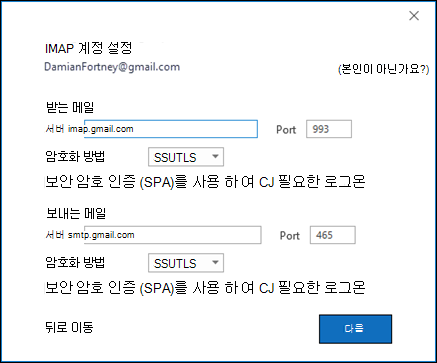Outlook에 Gmail 계정을 추가하려고 할 때 다음 오류 중 하나가 표시되는 경우 이러한 오류를 resolve 몇 가지 단계를 수행할 수 있습니다.
반복되는 암호 프롬프트
Outlook에 Gmail 계정을 추가하기 전에 Gmail에 대한 2단계 인증을 켜고 Gmail 웹 사이트에서 앱 암호를 만들어야 합니다. Gmail 웹 사이트에 로그인하는 데 사용하는 암호와는 다른 암호입니다. 앱 암호를 사용하면 Gmail에서 사용자가 Outlook에 계정을 추가하려는 사람인지 확인할 수 있습니다.
1단계: Gmail에 대한 2단계 인증 켜기
자세한 내용은 Gmail 도움말 문서 2단계 확인 켜기로 이동하세요.
2단계: Gmail에 대한 애플리케이션 암호 만들기
자세한 내용은 Gmail 도움말 문서 앱 암호로 로그인으로 이동하세요.
앱 암호를 사용하여 Outlook에 Gmail 계정 추가
-
다시 시도를 선택한 다음, 다음을 선택합니다.
-
Outlook에서 암호를 요청하는 경우 사용자가 만든 앱 암호를 입력한 다음 확인을 선택하고 마침 을 선택하여 Outlook 사용을 시작합니다.
모든 IMAP/SMTP 오류
Gmail 계정을 설정할 때 IMAP/SMTP 오류를 resolve 위해 수행할 수 있는 몇 가지 단계가 있습니다. 계정 설정을 확인하고 계정 유형을 변경하거나 Gmail 계정에 IMAP가 사용하도록 설정되어 있는지 확인할 수 있습니다.
일부 IMAP/SMTP 오류는 일시적입니다. 다시 시도를 선택하면 Outlook에서 IMAP 계정 설정 대화 상자로 이동합니다. 다음 설정을 확인했으면 다음 을 선택하여 설정을 다시 완료합니다.
-
들어오는 메일 서버: imap.gmail.com
-
포트: 993
-
암호화 방법: SSL/TLS
-
보내는 메일 서버: smtp.gmail.com
-
포트: 465
-
암호화 방법: SSL/TLS
오류가 계속 발생하고 반복되는 암호 프롬프트 섹션의 단계를 이미 수행한 경우 문제가 발생했습니다. 대화 상자에서 계정 유형 변경을 선택합니다.
IMAP를 선택하고 계정을 다시 추가합니다. 실패하는 경우 Gmail 계정에 대한 Gmail 계정에 대해 IMAP 액세스가 사용하도록 설정되어 있는지 확인 합니다.
Gmail 계정에 대해 IMAP 액세스가 사용하도록 설정되어 있는지 확인합니다.
자세한 내용은 Gmail 도움말 문서 다른 전자 메일 클라이언트에 Gmail 추가로 이동하세요.